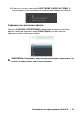Users Guide
Table Of Contents
- Забележки, внимание и предупреждения
- За Вашия монитор
- Съдържание на пакета
- Характеристики на продукта
- Идентифициране на компоненти и контроли
- Технически характеристики на монитора
- Технически данни за разделителната способност
- Plug and play функция
- Интерфейс на универсална серийна шина (USB)
- Качество на LCD монитора и политика за пикселите
- Инструкции за поддръжка
- Монтиране на монитора
- Работа с монитора
- Включване на монитора
- Използване на дистанционното управление
- Използване на контролите на задния панел
- Използване на контролите на екранното меню (OSD)
- Заключване на контролните бутони на задния панел
- Настройка на максималната разделителна способност
- Използване на наклон, завъртане и вертикално удължаване
- Регулиране на настройките за завъртане на дисплея на Вашата система
- Използване на приложението AlienFX
- Отстраняване на неизправности
- Приложение
66 | Отстраняване на неизправности
Отстраняване на неизправности
ПРЕДУПРЕЖДЕНИЕ: Преди да започнете процедурите в този
раздел, следвайте Инструкции за безопасност.
Самодиагностика
Вашият мониторът осигурява функция за самодиагностика, която Ви
позволява да проверите дали мониторът функционира правилно. Ако
мониторът и компютърът са свързани правилно, но екранът на монитора
остава тъмен, пуснете самодиагностика за монитора като изпълните
следните стъпки:
1. Изключете компютъра и монитора.
2. Извадете видеокабела от гърба на компютъра. За да се уверите
че
самодиагностиката функционира както трябва, извадете всички
цифрови кабели от гърба на компютъра.
3. Включете монитора.
ЗАБЕЛЕЖКА: На екрана трябва да се появи диалогов прозорец
(на черен фон), ако мониторът не може да открие видеосигнал и
работи както трябва. Докато сте в режим на самодиагностика,
индикаторът на захранването мига синьо (
цвят по подразбиране).
ЗАБЕЛЕЖКА: Тази кутийка също се появява по време на
нормална операция на системата, ако видеокабелът е изключен
или повреден.
4. Изключете монитора и свържете видеокабела; след това включете и
компютъра, и монитора.
Ако на монитора Ви няма нищо, след като използвате предишната
процедура, проверете видеоконтролера и компютър си,
защото
мониторът функционира както трябва.